Въпрос
Проблем: Как да коригирате грешката „Споменатият акаунт в момента е заключен и може да не е влязъл“ в Windows 10?
Както разбирам сега, въвеждах грешна парола в екрана за вход повече от пет пъти, поради което в момента нямам достъп до акаунта си и отчаяно трябва да вляза. Това е моят работен компютър, така че съм наистина разочарован. Бихте ли могли да помогнете?
Решен отговор
„Споменатият акаунт в момента е заключен и може да не е влязъл в него“ е официално известие, генерирано от Microsoft.[1] Това съобщение показва факта, че потребител на компютър е въвел грешна парола[2] за определен брой пъти, поради което Windows заключи акаунта и попречи на потребителя да влезе за определен период от време, който не е посочен.
Според експерти грешката „Споменатият акаунт в момента е заключен и може да не е влязъл в него“. обикновено се появява в системи с Windows 10, които принадлежат към домейна с конфигурирания праг за блокиране на акаунта политика.
Също така може да възникне грешка „Споменатият акаунт в момента е заключен и може да не е влязъл в него“, тъй като акаунтът е временно заключен след въвеждане на грешна парола няколко пъти на екрана за влизане, когато компютърът има няколко акаунта с правилата за праг за блокиране на акаунта конфигуриран.
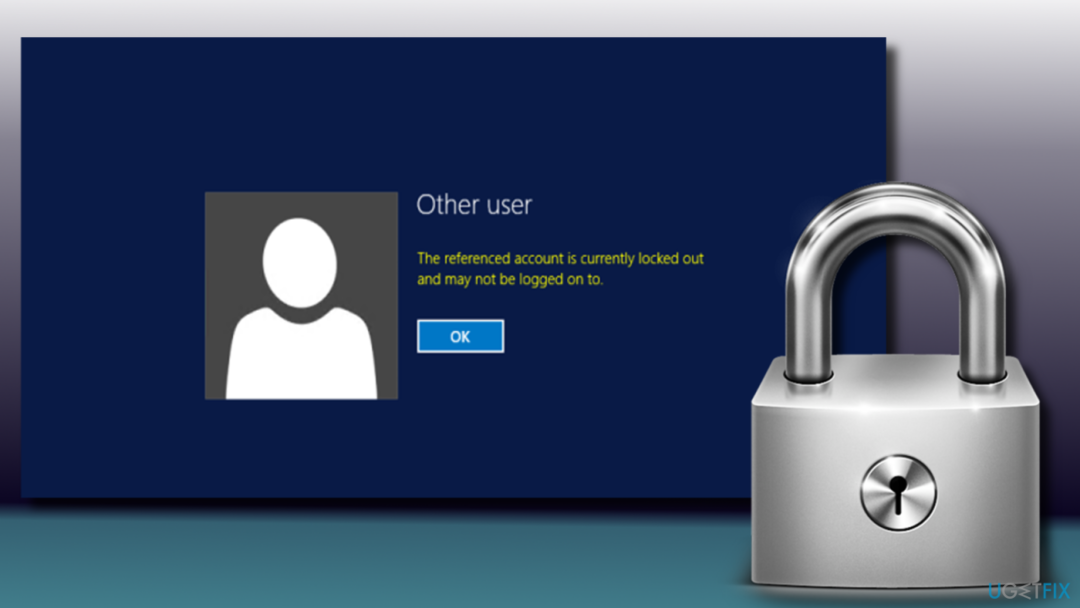
Независимо от това, появата на „Посоченият акаунт в момента е заключен и може да не е влязъл в него“ не е неразрешим проблем. Единственият проблем (ако може да се нарече проблем) е, че коригирането на грешката изисква намесата на домейн контролера.[3]
Преди да започнете да отстранявате неизправности на сравнително сложен проблем, уверете се, че първо изпълните основните положения:
- Извадете мрежовия кабел и рестартирайте компютъра си;
- Изключете картографираните устройства, нулирайте паролата и опитайте отново;
- Проверете настройките си за час и дата.
Това видео ще ви помогне:
Решение 1. Коригиране на грешката „Посоченият акаунт в момента е заключен и може да не е влязъл в“ чрез редактиране на правилата за локална сигурност
За да поправите повредена система, трябва да закупите лицензираната версия на Reimage Reimage.
След като срещнете грешка „Споменатият акаунт в момента е заключен и може да не сте влезли в него“, ние силно ви препоръчваме да оставите компютъра за 30 минути. Това е време за изчакване, което често се задава от системния администратор, ако потребителят въведе грешна парола. След 30 минути чакане екранът за влизане може да се отключи и може да получите втори шанс за достъп до работния плот.
Ако сте успели да осъществите успешен достъп до вашия работен плот, трябва да деактивирате прага за блокиране на акаунта политика за предотвратяване на грешка „Посоченият акаунт в момента е заключен и може да не е влязъл в него“. показва се:
ЗАБЕЛЕЖКА: тези стъпки важат само за издания на Windows Pro и Enterprise.
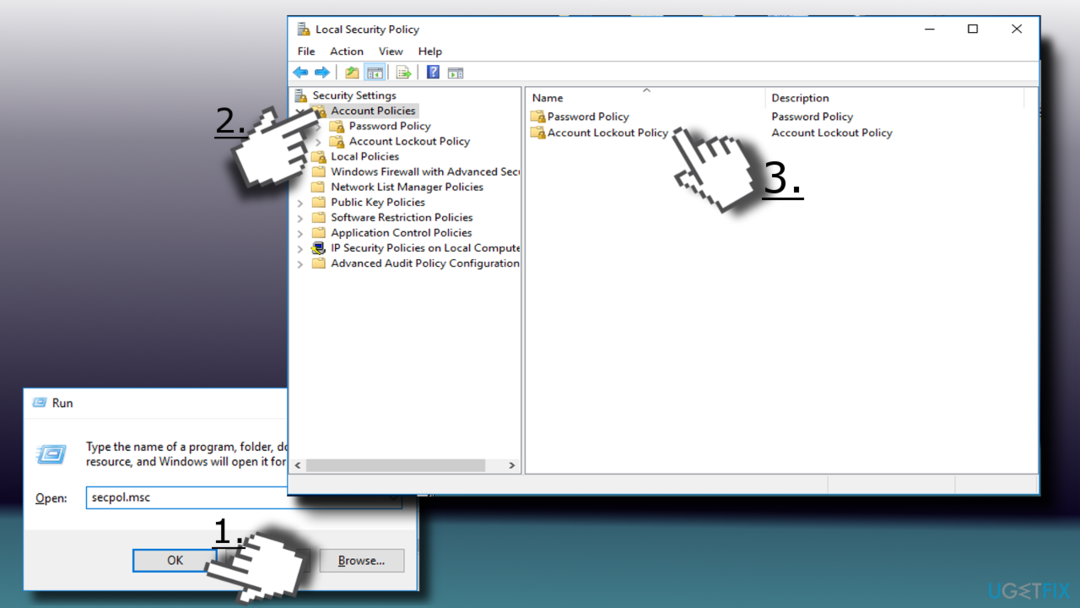
- Щракнете върху Клавиш Windowa + R, Тип secpol.msc, и удари Въведете.
- Когато Политика за местна сигурност отваря се прозорец, изберете Настройки на сигурността.
- Отвори Политика на акаунта и изберете Правила за блокиране на акаунти.
- Щракнете двукратно върху Правила за праг за блокиране на акаунта (вдясно), за да отворите Конфигурация на настройките прозорец.
- За да деактивирате блокирането на акаунта, заменете съществуващата стойност с 0 и щракнете Приложи за да запазите промените.
- След това натиснете Добре и затворете прозореца Локална политика за сигурност.
- След това ще можете да влезете в акаунта си, без да виждате грешка „Посоченият акаунт в момента е заключен и може да не сте влезли в него“.
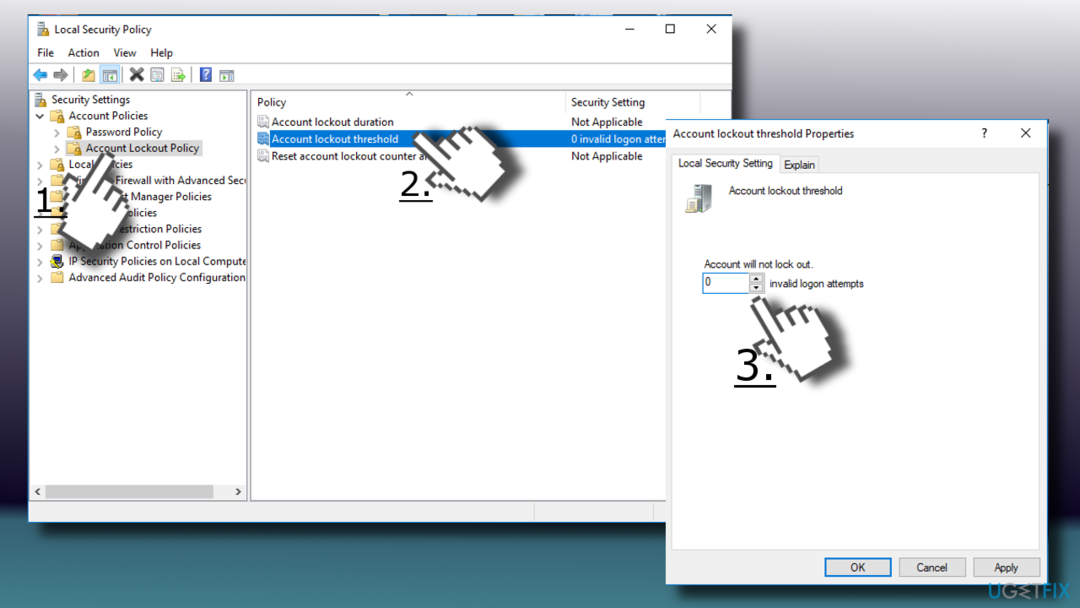
Решение 2. Проверете вашите DNS настройки
За да поправите повредена система, трябва да закупите лицензираната версия на Reimage Reimage.
В някои случаи потребителите съобщават за грешен DNS[4] настройките ги накараха да срещнат грешка „Посоченият акаунт в момента е заключен и може да не е влязъл в него“. Има много потенциално нежелани приложения[5] (като Utopia.net), които могат да действат като DNS похитители. В такъв случай настройките на DNS се променят без разрешение. За да възстановите параметрите, моля, следвайте тези стъпки (забележка: първо премахнете всички подозрителни приложения от контролния панел):
- Щракнете с десния бутон върху Започнете бутон и изберете Интернет връзка
- В десния панел изберете Ethernet
- Кликнете върху Сменете адаптера опции вдясно
- Щракнете с десния бутон върху Ethernet и изберете Имоти
- От списъка намерете Интернет протокол версия 4 (TCP/IPv4) и щракнете върху Имоти
- В прозореца Свойства поставете отметка Получавайте автоматично адреси на DNS сървъри и щракнете Добре
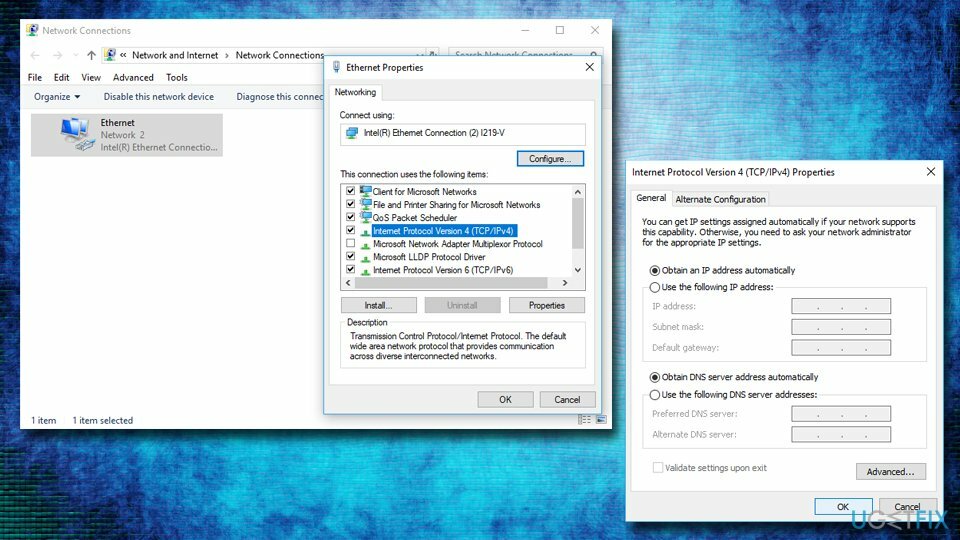
Ако това не доведе до резултати, можете да опитате да превключите към DNS на Google, като поставите отметка Използвайте следните адреси на DNS сървъри и въведете следното:
Предпочитан DNS сървър: 8.8.8.8
Алтернативен DNS сървър: 8.8.4.4
Решение 3. Задайте паролата на акаунта да не изтича
За да поправите повредена система, трябва да закупите лицензираната версия на Reimage Reimage.
Трябва да се уверите, че паролата е настроена така, че никога да не изтича в менюто Локални потребители и групи:
- Натиснете Windows клавиш + R, въведете lusrmgr.msc и натиснете Enter
- Изберете Потребители в десния панел
- Щракнете с десния бутон върху потребителя и изберете Имоти
- В Общ раздел, отметнете Паролата никога не изтича кутия и щракнете Добре
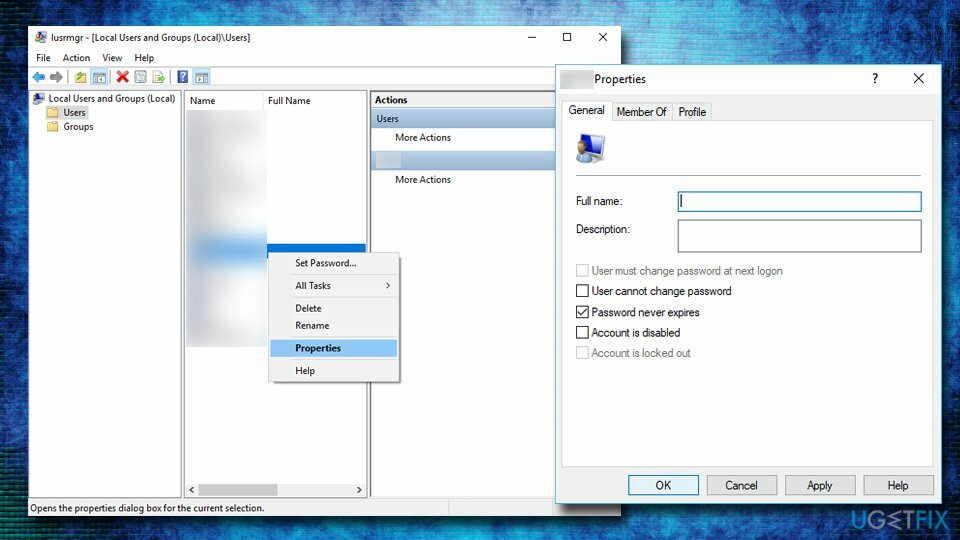
Решение 4. Изчистете кешираните идентификационни данни от вашия компютър
За да поправите повредена система, трябва да закупите лицензираната версия на Reimage Reimage.
- Кликнете върху Започнете бутон и тип Мениджър на пълномощията в полето за търсене
- Изберете Данни за Windows
- Щракнете и стрелка до идентификационните данни, които искате да премахнете, и изберете Премахване
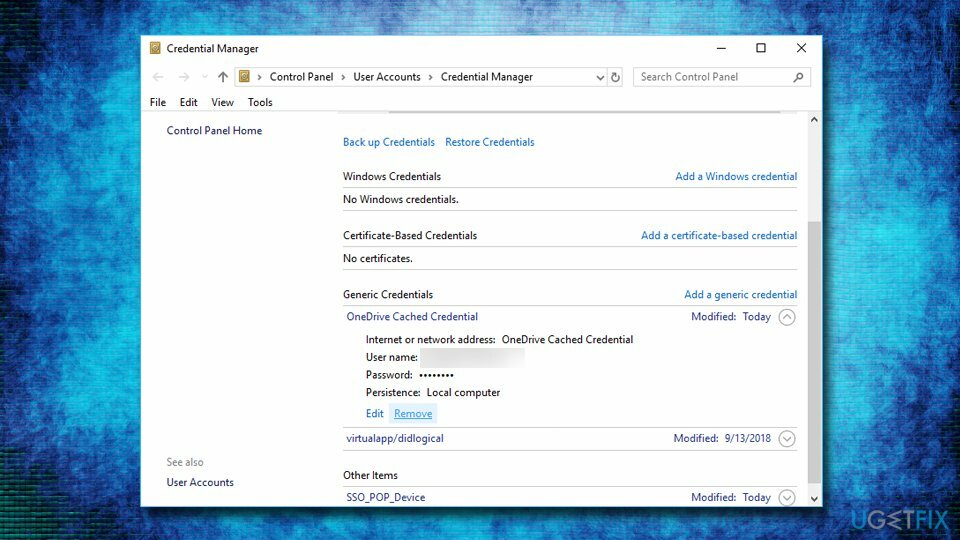
Решение 5. Използвайте диск за нулиране на парола или форматирайте Windows
За да поправите повредена система, трябва да закупите лицензираната версия на Reimage Reimage.
Ами ако компютърът ви не принадлежи към домейна? С други думи, ако използвате a домашен компютър с един акаунт на администратор, който няма конфигурирани настройки на правилата за праг за блокиране на акаунта, но се появи съобщението „Посоченият акаунт в момента е заключен и може да не е влязъл в него“?
Тогава единственото решение би било да Променете паролата си използвайки a Диск за нулиране на парола, но за целта трябва да имате такъв диск създаден преди време.
В случай, че нямате диск за нулиране на паролата, тогава имаме тъжни новини за вас, защото единственият начин да отключите компютъра си е да формат на Windows.
Поправете грешките си автоматично
Екипът на ugetfix.com се опитва да направи всичко възможно, за да помогне на потребителите да намерят най-добрите решения за отстраняване на грешките си. Ако не искате да се борите с техники за ръчен ремонт, моля, използвайте автоматичния софтуер. Всички препоръчани продукти са тествани и одобрени от нашите професионалисти. Инструментите, които можете да използвате, за да коригирате грешката си, са изброени по-долу:
Оферта
направи го сега!
Изтеглете корекцияЩастие
Гаранция
направи го сега!
Изтеглете корекцияЩастие
Гаранция
Ако не сте успели да поправите грешката си с помощта на Reimage, свържете се с нашия екип за поддръжка за помощ. Моля, уведомете ни всички подробности, които смятате, че трябва да знаем за вашия проблем.
Този патентован процес на поправка използва база данни от 25 милиона компоненти, които могат да заменят всеки повреден или липсващ файл на компютъра на потребителя.
За да поправите повредена система, трябва да закупите лицензираната версия на Reimage инструмент за премахване на зловреден софтуер.

VPN е от решаващо значение, когато става въпрос поверителността на потребителите. Онлайн тракери като бисквитки могат да се използват не само от платформи за социални медии и други уебсайтове, но и от вашия доставчик на интернет услуги и правителството. Дори и да приложите най-сигурните настройки през вашия уеб браузър, пак можете да бъдете проследявани чрез приложения, които са свързани с интернет. Освен това браузърите, фокусирани върху поверителността, като Tor не са оптимален избор поради намалената скорост на връзката. Най-доброто решение за вашата пълна поверителност е Частен интернет достъп – бъдете анонимни и сигурни онлайн.
Софтуерът за възстановяване на данни е една от опциите, които могат да ви помогнат възстановите вашите файлове. След като изтриете файл, той не изчезва в нищото – той остава във вашата система, докато не се записват нови данни върху него. Професионално възстановяване на данни е софтуер за възстановяване, който търси работещи копия на изтрити файлове във вашия твърд диск. С помощта на инструмента можете да предотвратите загуба на ценни документи, училищна работа, лични снимки и други важни файлове.